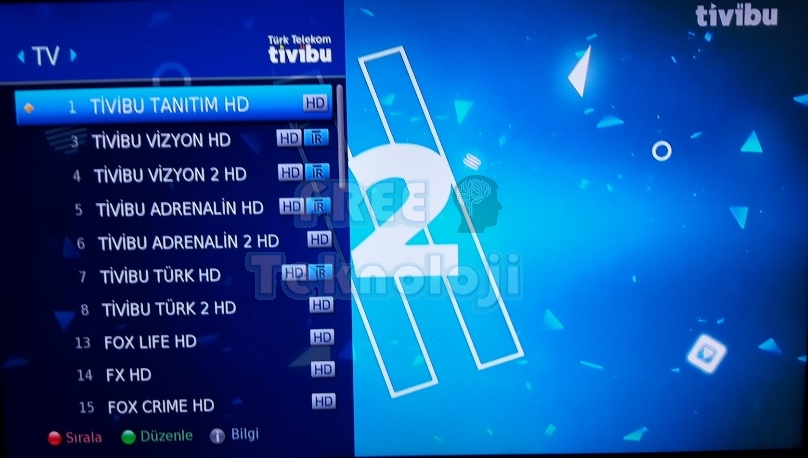TİVİBU UYDU HUMAX CİHAZ KURULUMU NASIL YAPILIR? HUMAX TÜRK TELEKOM UYDU CİHAZLARINDA KANAL ARAMA NASIL YAPILIR?
Türk Telekom servis sağlayıcısının Türksat uydusu üzerinden hizmet veren Tivibu uydu servisi kullanıcı sayısının artması ile birlikte yenilenmeye devam etmektedir. Tivibu uydu hizmetinde birden fazla uydu alıcı markasını görmek mümkündür. Daha önceki yazımızda Vestel Tivibu Uydu Kanal Arama Adımlarını anlatmıştır.
Vestel S7830 Tivibu Uydu Kanal Arama Adımlarına Buradan Ulaşabilirsiniz
Bugünkü yazımızda da Humax marka uydu alıcılarında cihaz kurulumu nasıl yapılır birlikte incelemeye çalışacağız.
Humax uydu alıcısı kurulumuna geçmeden önce uydu bağlantı kablolarınızın takılı olduğundan emin olunuz. Çanak Anten den gelen uydu kablonuzu humax uydu alıcısının tuner girişine takınız. Uydu alıcısı ile televizyonunuz arasında hdmı ya da scart bağlantısını yapınız. Cihaz enerji kablosunu takarak cihazınızı çalıştırınız.
Cihazınız açıldığında karışınıza versiyon bilgisini içeren mavi bir ekran gelecektir. Bir süre bekleyiniz.

Yeni açılan sayfada kullandığınız dile göre bir dil seçeneği seçiniz.

Yeni açılan sayfada ekran oranı, görüntü biçimi ve çözünürlük gibi seçeneklerde değişiklik yapabilirsiniz. Değişiklik yapmıyor iseniz direkt olarak ileri butonuna basınız.
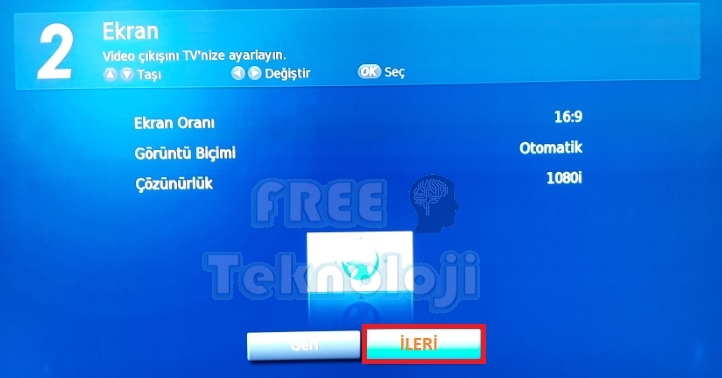
Değişiklik talebiniz var ise ekran üzerinde sağ sol tuşları ile seçiminizi yaparak ileri butonuna basınız.
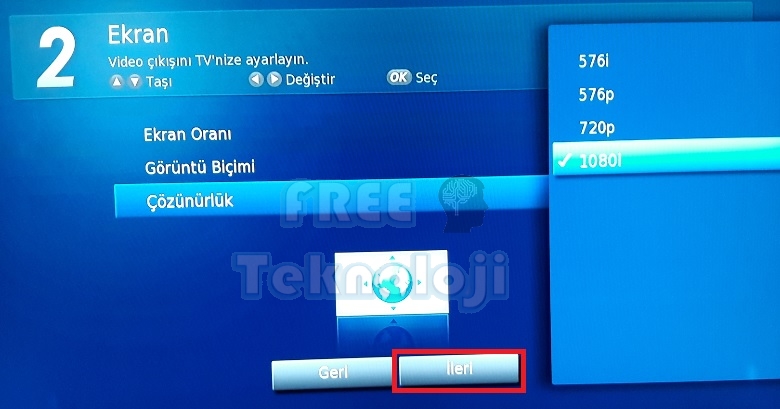
Yeni açılan ekran da Tivibu Kurulum seçeneğiniz seçerek ileri butonuna basınız.

Karşınız aşağıdaki gibi bir ekran gelecektir. Bu ekranda uydu alıcınıza bağlı olan uydular taranacaktır.
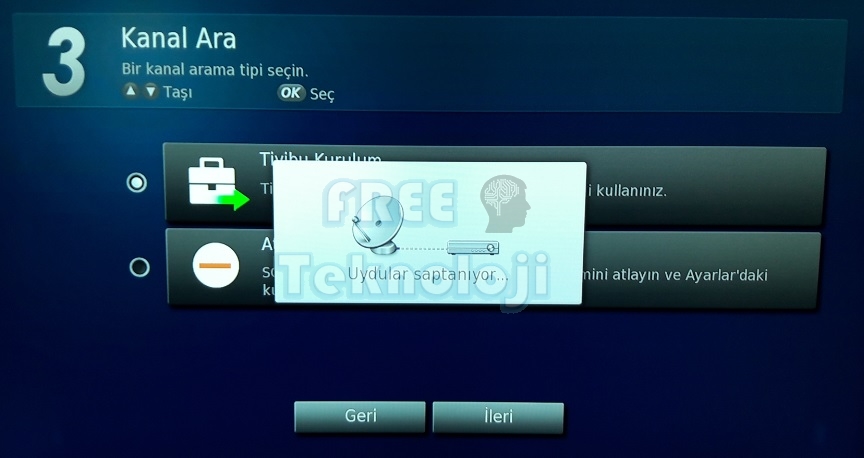
Yeni ekranda Çanak anteninizin sinyal kalitesine göre tivibu ve türksat kanalları taranacaktır.
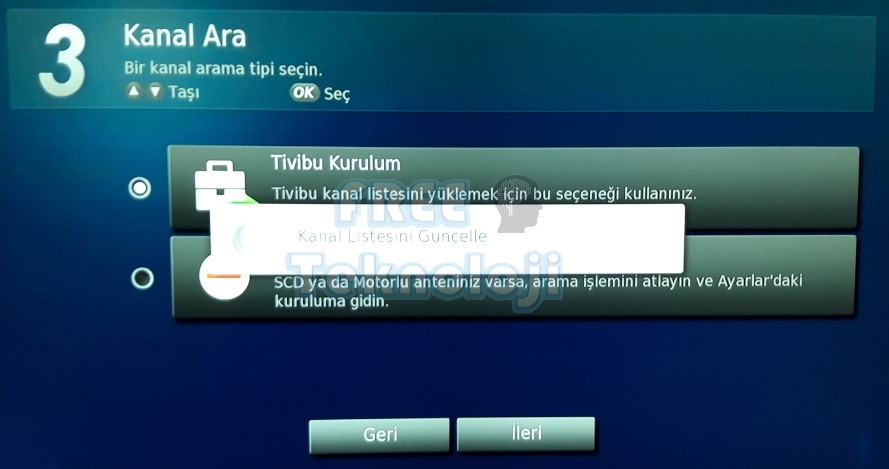
Tarma bittiğinde bulunan kanal sayısı özet olarak ekranınıza gelecektir. Bitir butonuna basabilirsiniz.
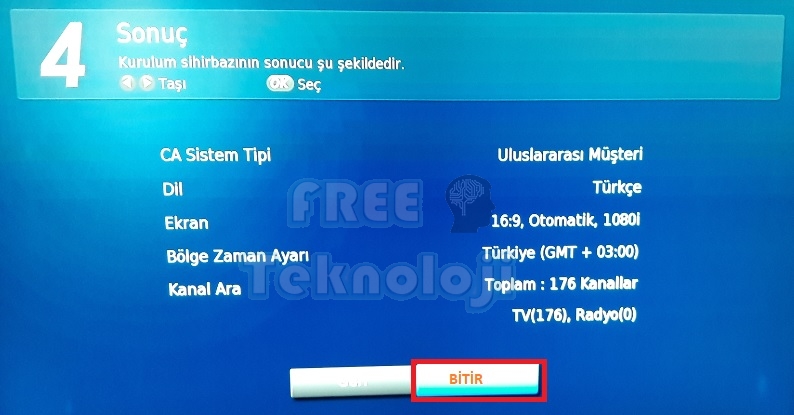
Kumandanız üzerinden tarattığınız kanalları keyifle izleyebilirsiniz. Bu ekranda tarama bittiğinde Tivibu platformuna göre kanal sıralaması olacaktır.